Về cơ bản, Nearby Share (chia sẻ lân cận) có cách thức hoạt động tương tự như tính năng AirDrop của Apple, cho phép bạn dễ dàng gửi/nhận hình ảnh, video, tệp dữ liệu... và thậm chí chia sẻ nội dung trong clipboard với các thiết bị khác mà không cần phải gắn cáp kết nối.
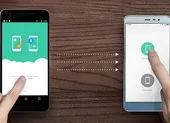
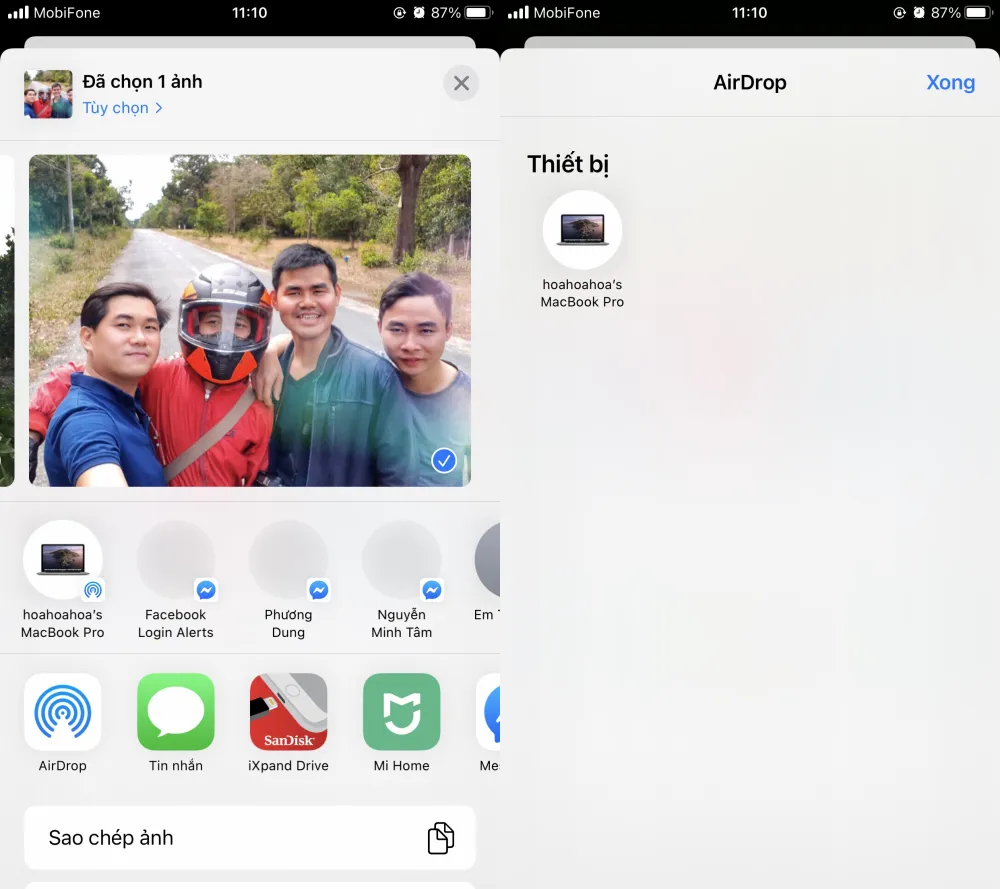
AirDrop là một trong những tính năng được rất nhiều người dùng Android mong đợi. Ảnh: MINH HOÀNG
Cách kích hoạt tính năng Nearby Share (chia sẻ lân cận)
Đầu tiên, bạn hãy truy cập vào phần Settings (cài đặt) trên điện thoại, tìm đến mục Google - Device connection (kết nối thiết bị) - Nearby Share (chia sẻ lân cận) - On (bật).
Sau khi kích hoạt, người dùng nên đặt lại tên thiết bị, thiết lập danh sách những người có thể chia sẻ dữ liệu với bạn (tất cả liên hệ, bạn bè hoặc những số điện thoại được chỉ định cụ thể).
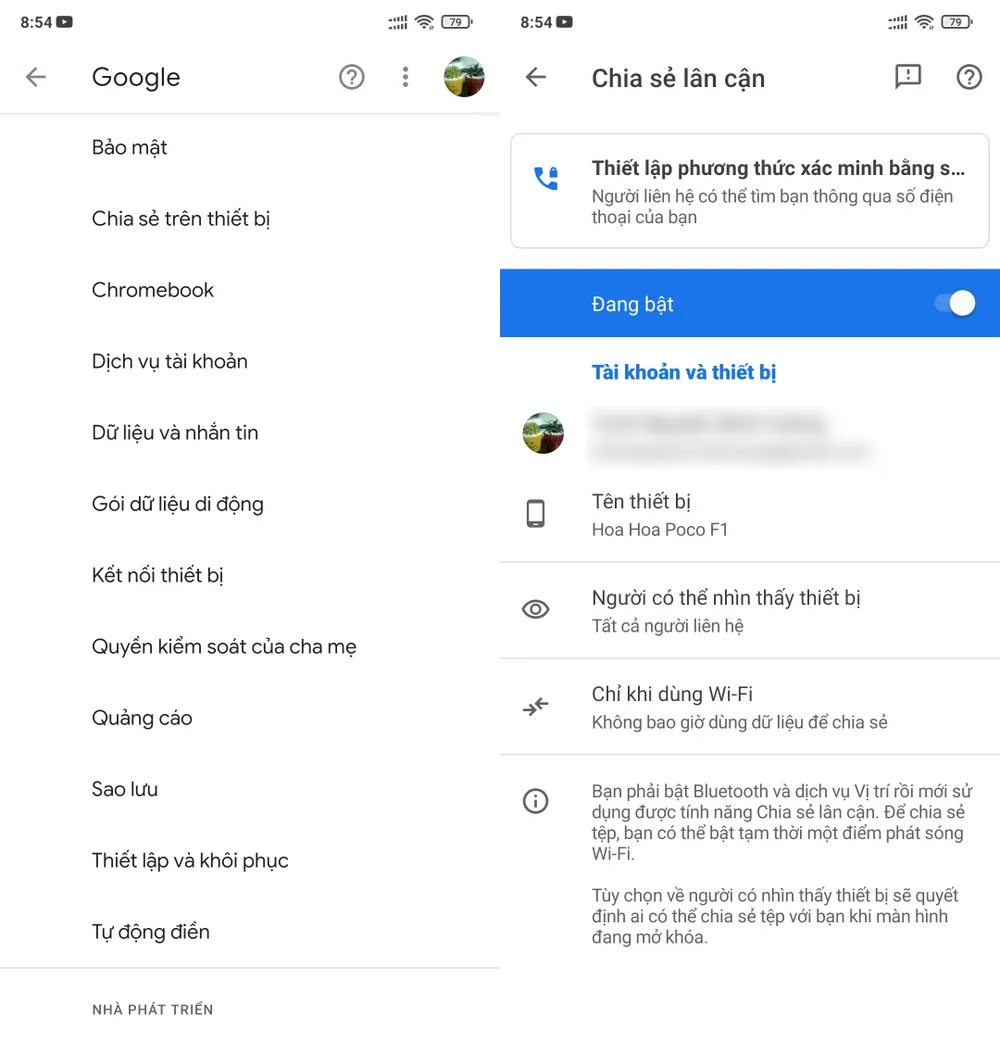
Cách kích hoạt tính năng Nearby Share trên Android. Ảnh: MINH HOÀNG
Cách sử dụng tính năng Nearby Share (chia sẻ lân cận)
Theo thông tin từ Google, tính năng Nearby Share (chia sẻ lân cận) sẽ có sẵn cho tất cả thiết bị chạy Android 6 trở lên. Tuy nhiên, nếu sử dụng hệ điều hành quá cũ, người dùng đôi khi sẽ gặp một số lỗi khó chịu.
Đầu tiên, bạn hãy bật WiFi, Bluetooth và Location (vị trí) trên điện thoại, sau đó chọn các tệp dữ liệu (hình ảnh, video, tài liệu…) muốn gửi cho người khác, nhấn vào nút Share (chia sẻ) - Nearby Share (chia sẻ lân cận), biểu tượng hai mũi tên xoay vòng.
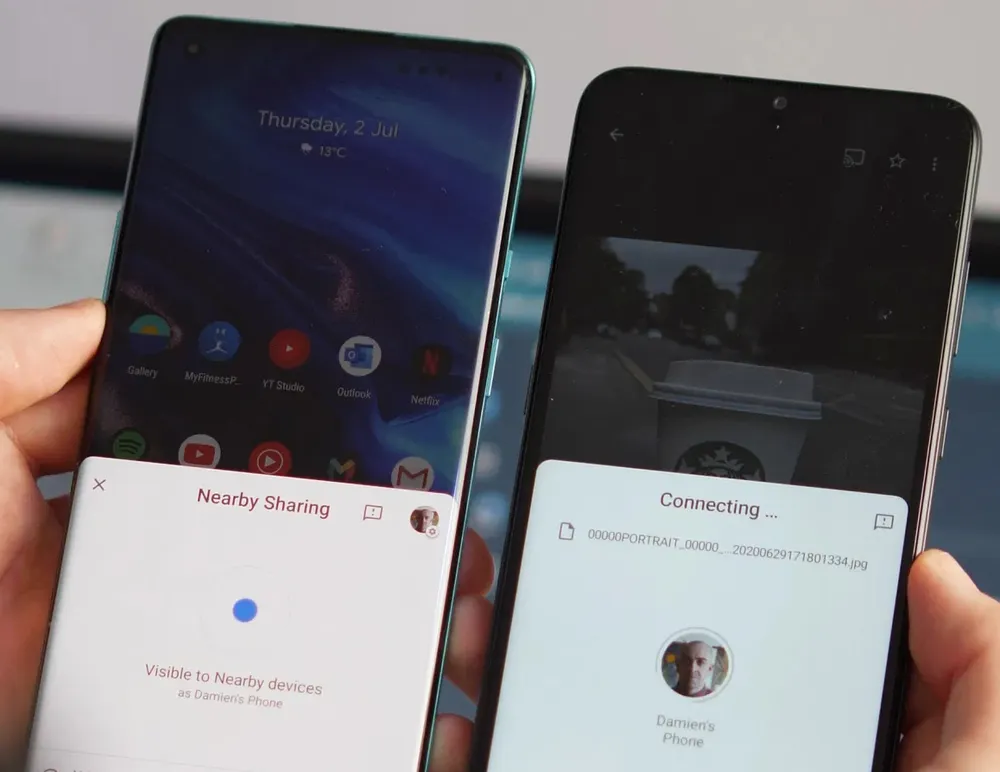
Gửi và nhận dữ liệu siêu nhanh giữa hai thiết bị Android.
Tương tự, đối với người nhận, hãy đảm bảo bạn đã kích hoạt tính năng Bluetooth, WiFi và Location (vị trí) trên điện thoại, nếu không, người gửi sẽ không tìm thấy thiết bị của bạn.
Nếu muốn nhận dữ liệu do người khác gửi đến, bạn chỉ cần nhấn Accept (chấp nhận) hoặc Decline (từ chối).

